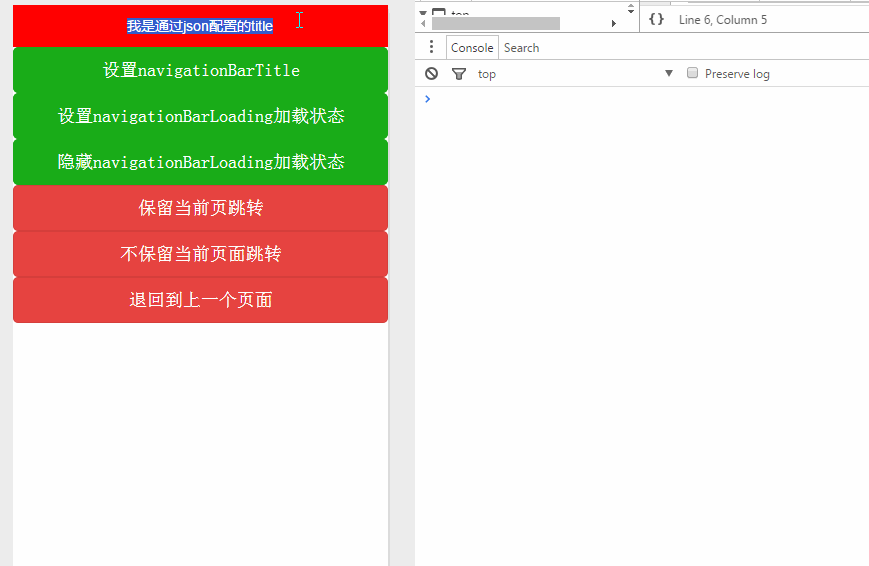
演示效果也看到了小程序也就提供这几个处理导航控制。值得注意的是只能同时导航五个页面
主要属性:
导航条一些方法
wx.setNavigationBarTitle(object) 设置导航条的Title
导航标题可以通过三种方式设置,第一种是通过全局配置名字统一,第二种就是在page中新建个json文件配置它会覆盖全局配置的title,第三种就是通过API设置。
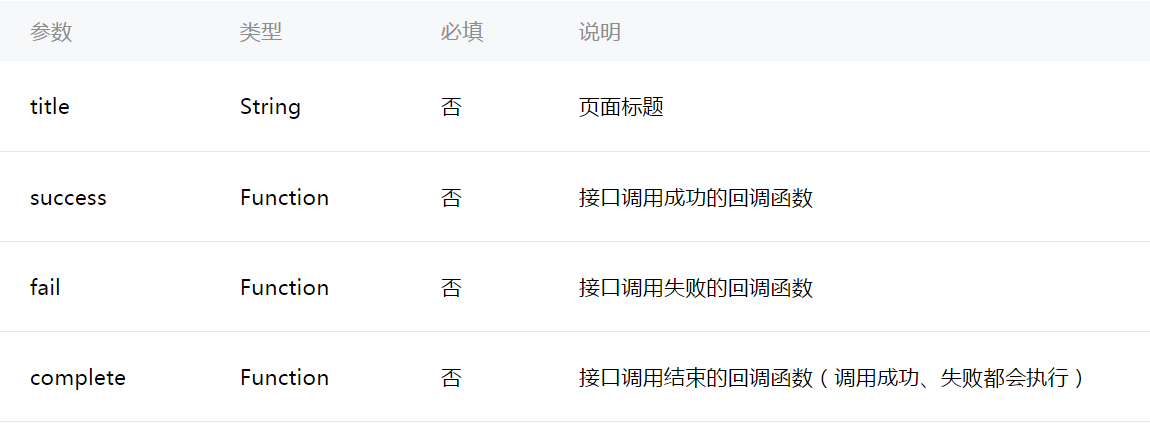
wx.showNavigationBarLoading()设置在导航条上显示Loading加载状态
wx.hideNavigationBarLoading() 隐藏Loading加载状态
导航视图的一些方法
wx.navigateTo() 保留当前页面进行跳转,传参时就像拼接GET参数一样即可,代码中会有体现
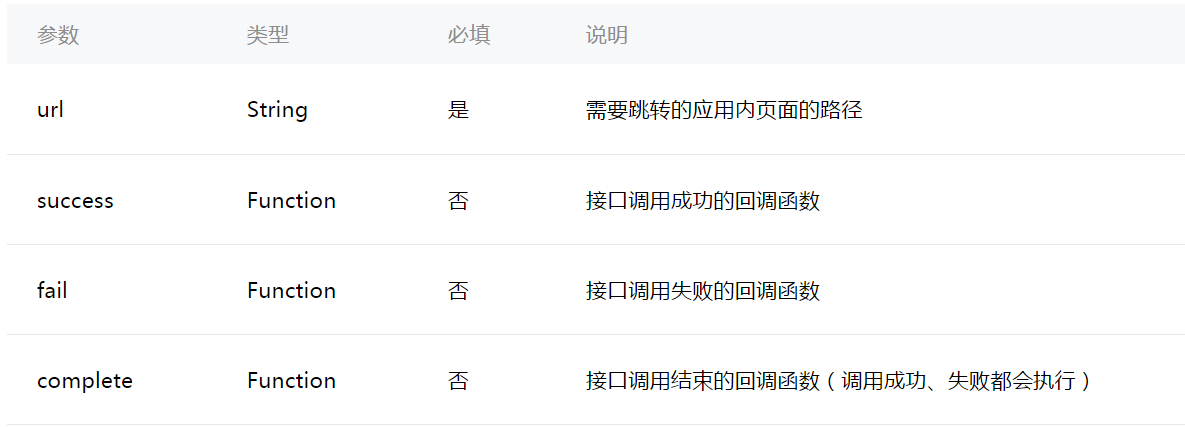
wx.redirectTo() 销毁当前页面进行跳转,
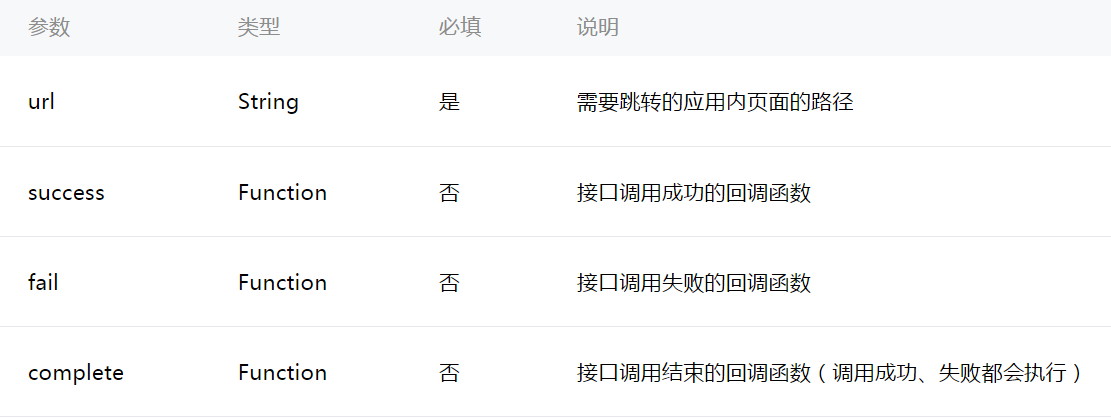
wx.navigateBack() 返回上一个页面
wxml
<button type="primary" bindtap="setNavigationBarTitle">设置navigationBarTitle</button> <button type="primary" bindtap="showNavigationBarLoading">设置navigationBarLoading加载状态</button> <button type="primary" bindtap="hiddenNavigationBarLoading">隐藏navigationBarLoading加载状态</button> <button type="warn" bindtap="navigateTo"> 保留当前页跳转</button> <button type="warn" bindtap="redirectTo"> 不保留当前页面跳转</button> <button type="warn" bindtap="navigateBack">退回到上一个页面</button>
json
{
"navigationBarTitleText": "我是通过json配置的title"
}
js
//导入另一个页面
var file = '../audio/audio'
Page({
data:{
text:"Page navigation"
},
onLoad:function(options){
// 页面初始化 options为页面跳转所带来的参数
},
/**
* 设置NavigationTitle
*/
setNavigationBarTitle: function() {
wx.setNavigationBarTitle({
title: '我是通过API设置的NavigationBarTitle'
})
},
/**
* 设置加载状态
*/
showNavigationBarLoading: function() {
wx.showNavigationBarLoading()
},
/**
* 隐藏加载状态
*/
hiddenNavigationBarLoading: function() {
wx.hideNavigationBarLoading()
},
/**
* 保留当前Page跳转
*/
navigateTo: function() {
wx.navigateTo({
//传递参数方式向get请求拼接参数一样
url: file + '?phone=18939571&password=1992',
success: function(res) {
console.log(res)
},
fail: function(err) {
console.log(err)
}
})
},
/**
* 关闭当前页面进行跳转当前页面会销毁
*/
redirectTo: function() {
wx.redirectTo({
//传递参数方式向get请求拼接参数一样
url: file + '?phone=189395719&password=1992'
})
},
/**
* 退回到上一个页面
*/
navigateBack: function() {
wx.navigateBack()
},
onReady:function(){
// 页面渲染完成
},
onShow:function(){
// 页面显示
},
onHide:function(){
// 页面隐藏
},
onUnload:function(){
// 页面关闭
}
})
感谢阅读,希望能帮助到大家,谢谢大家对本站的支持!